如何在WPS表格图形内插入图片
来源:网络收集 点击: 时间:2024-08-03【导读】:
在wps表格中,有的时候会添加图形,那么如何在WPS表格图形内插入图片呢?下面就来介绍一下在WPS表格图形内插入图片的方法,希望对你有所帮助。品牌型号:联想Y460系统版本:Windows7软件版本:wps2019如何在WPS表格图形内插入图片1/5分步阅读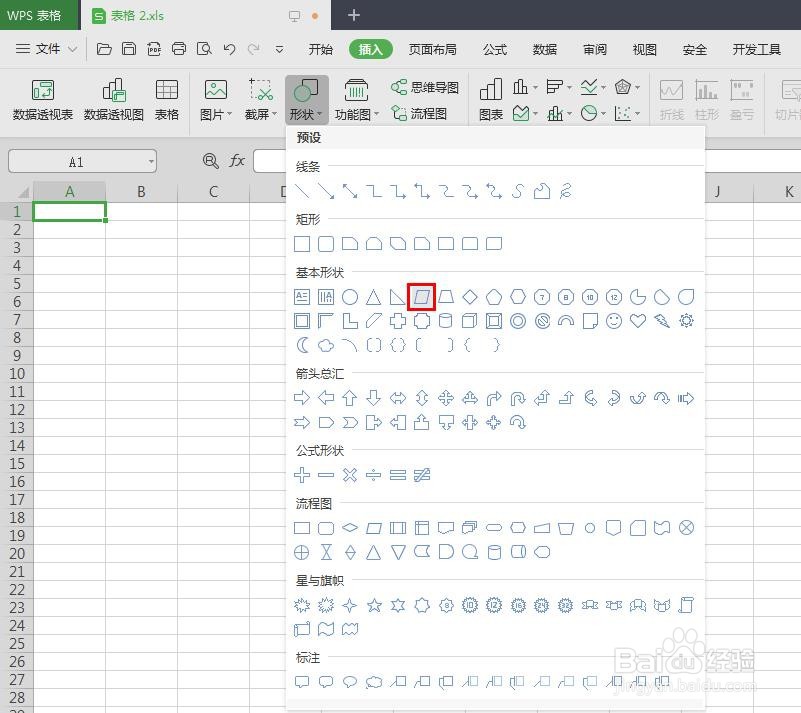 2/5
2/5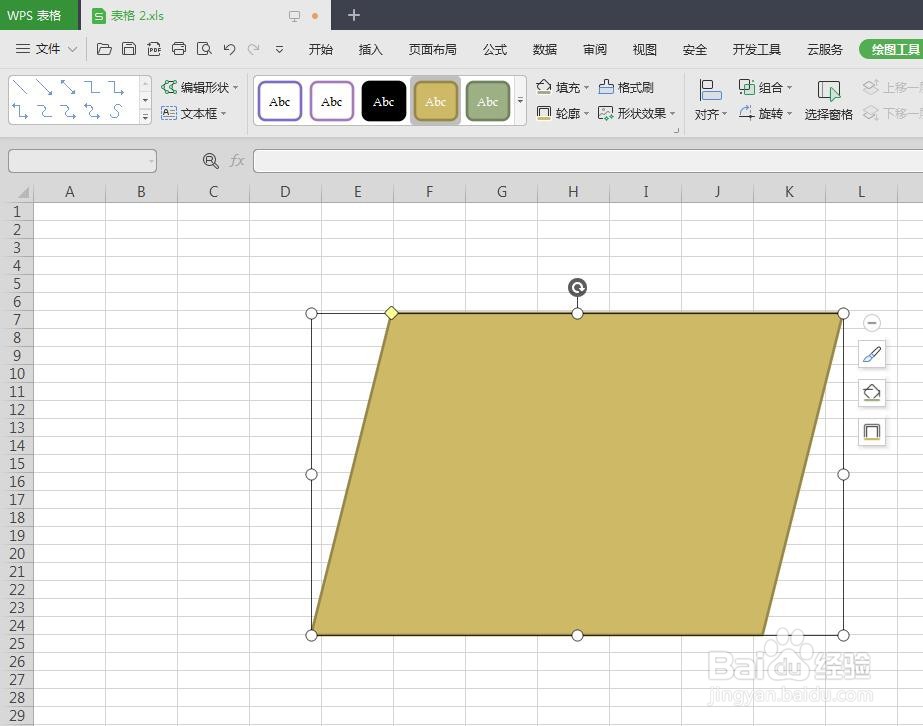 3/5
3/5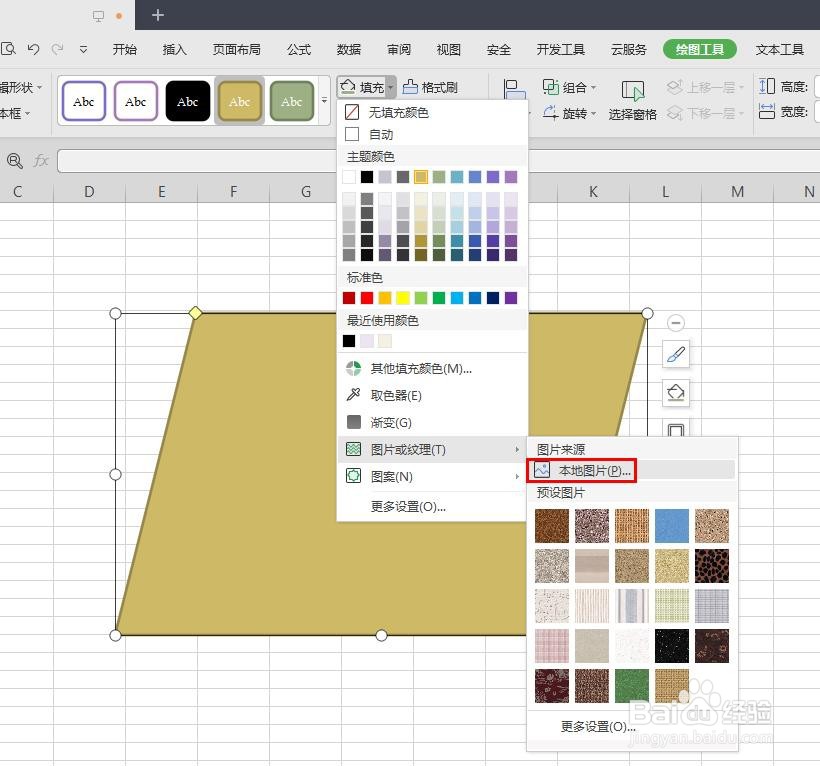 4/5
4/5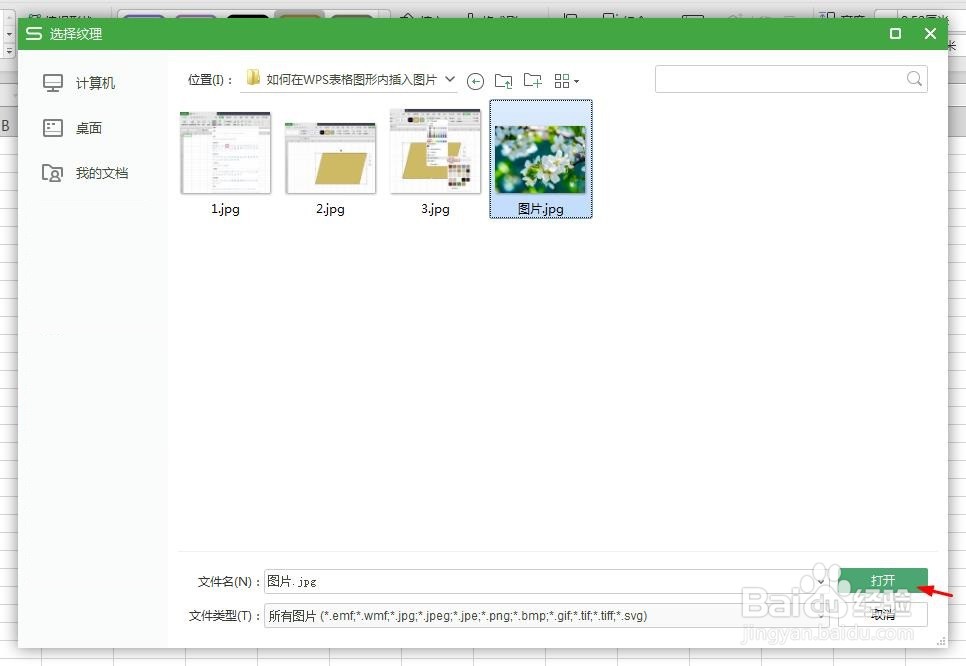 5/5
5/5 WPS表格图形内插入图片WPS
WPS表格图形内插入图片WPS
第一步:打开wps表格,选择菜单栏“插入--形状”中要添加的图形。
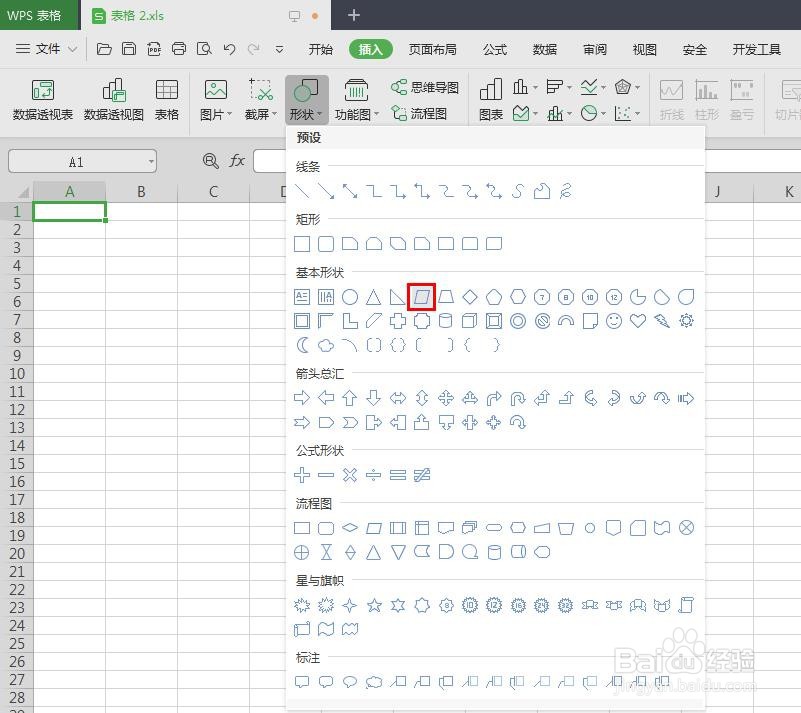 2/5
2/5第二步:按住鼠标左键,在wps表格中拖动出现一个图形。
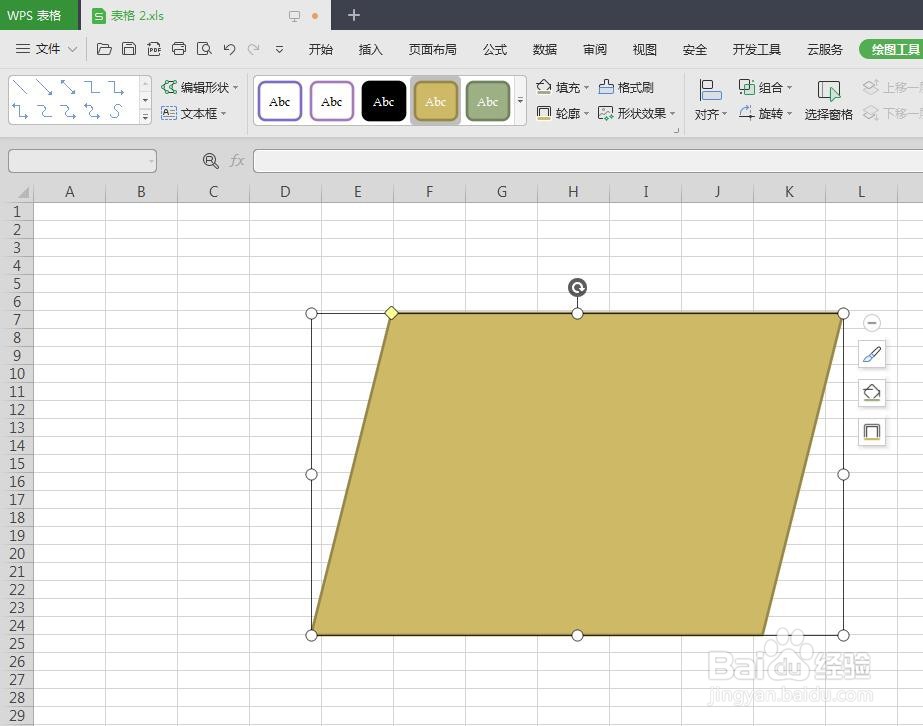 3/5
3/5第三步:选中图形,切换至“绘图工具”菜单中,选择“填充--图片或纹理”下拉菜单中的“本地图片”。
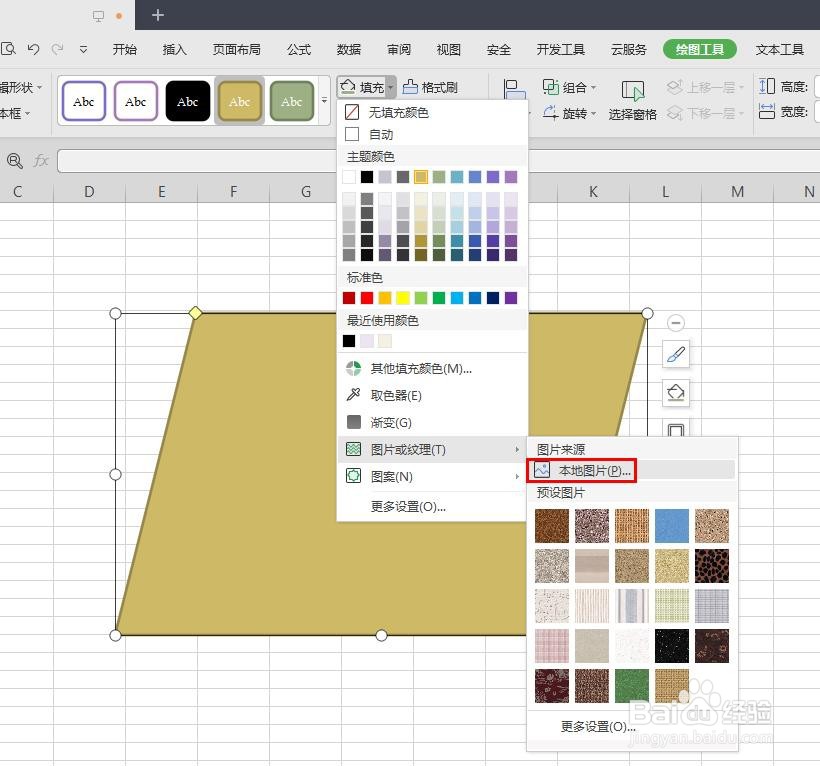 4/5
4/5第四步:在弹出的“选择纹理”对话框中,选择一张要填充到图形中的图片,单击“打开”按钮。
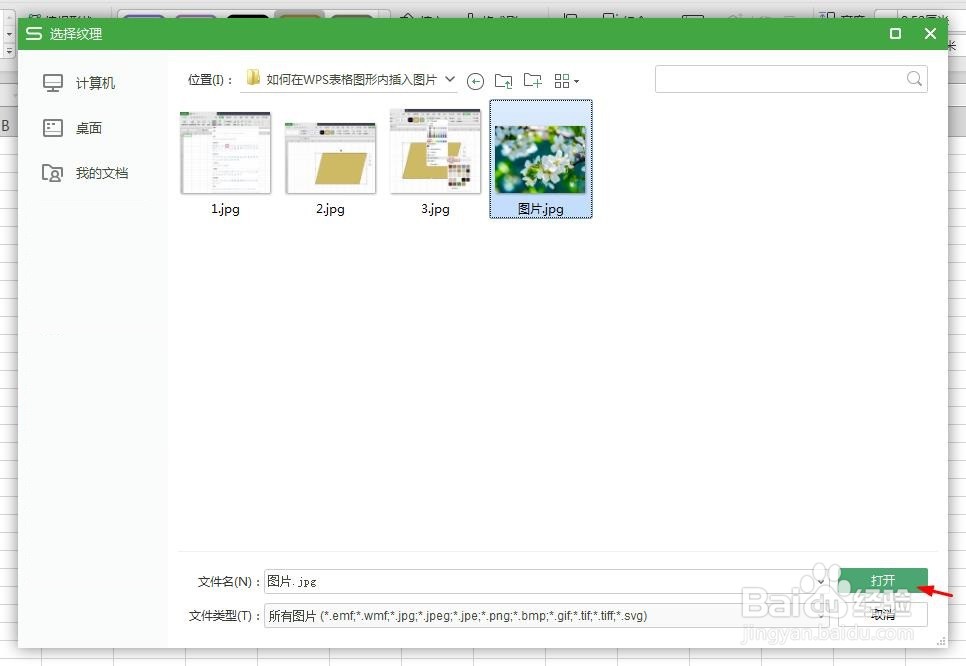 5/5
5/5如下图所示,图片被填充到wps表格的图形中。
 WPS表格图形内插入图片WPS
WPS表格图形内插入图片WPS 版权声明:
1、本文系转载,版权归原作者所有,旨在传递信息,不代表看本站的观点和立场。
2、本站仅提供信息发布平台,不承担相关法律责任。
3、若侵犯您的版权或隐私,请联系本站管理员删除。
4、文章链接:http://www.1haoku.cn/art_1056700.html
上一篇:配方奶粉中的成分是脱脂牛奶还是全脂牛奶
下一篇:et软件双圆规功能怎么用
 订阅
订阅